
The OnePlus 5 dostáva primeranú pochvalu za skúsenosti so softvérom v čistom stave, ale má to viac ako jednoduchosť. OxygenOS, ako ho OnePlus nazýva, integruje množstvo málo užitočných možností prispôsobenia, vďaka ktorým bude váš OnePlus 5 vyzerať a konať tak, ako sa vám páči. Teraz tu nie je toľko prispôsobenia, aby ste mohli zmeniť celý zážitok, ale existujú veci, ktoré môžete zmeniť na OnePlus 5, ktoré zvyčajne musíte načítajte do svojho telefónu vlastnú ROM dostať, a to je skvelé.
Tu uvádzame niektoré z maličkostí, ktoré môžete zmeniť na softvéri vášho OnePlus 5, aby ste si ho vytvorili sami.
Stavový riadok

Toto je teraz naozaj nerdy, ale úžasná: môžete si vybrať presne ktoré ikony sa zobrazia v stavovom riadku vášho OnePlus 5. Len do toho nastavenie a potom Stavový riadok začať.
Verizon ponúka Pixel 4a na nových linkách Unlimited iba za 10 dolárov za mesiac
Väčšina ľudí si samozrejme ponechá obvyklú sadu ikon pre stav hlasitosti, pripojenie Bluetooth, Wi-Fi a podobné... ale najlepšie na tom je vedieť vypnúť nepríjemnejšie a relatívne zbytočné ikony. Napríklad stav VoLTE, volanie cez Wi-Fi, NFC a indikátor náhlavnej súpravy. Ak ich nechcete vidieť, nemusíte. Je to dosť čarovné a vážne si prajeme, aby to urobil každý telefón.
Okrem toho si samozrejme môžete zvoliť požadovaný indikátor batérie, zobraziť aktívnu rýchlosť siete a zmeniť hodiny tak, aby sa zobrazovali aj sekundy.
Navigačné tlačidlá
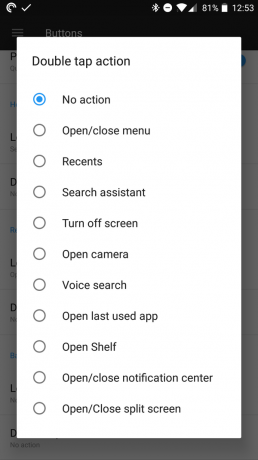
Asi najlepším príkladom prispôsobiteľnosti softvéru sú navigačné tlačidlá. Nielen, že sa môžete rozhodnúť medzi navigačnými klávesmi na obrazovke a kapacitnými klávesmi, ale máte toľko možnosti nad rámec tejto jednoduchej voľby. Zamierte do nastavenie potom Gombíky začať.
Ak sa rozhodnete ísť s kapacitnými klávesmi pod obrazovkou, získate najviac možností prispôsobenia - a samozrejme aj nehnuteľnosť na väčšine obrazoviek. Môžete samozrejme zameniť klávesy späť a posledné, ale tiež môžete povoliť akciu „dlhého stlačenia“ a „dvojitého klepnutia“ všetky tri tlačidlá. Každá zo šiestich akcií umožňuje napríklad otvorenie alebo zatvorenie ponuky, spustenie Asistenta Google, vypnutie obrazovky, otvorenie naposledy použitej aplikácie a ďalšie. Bude to chvíľu trvať, kým sa to naučíme, ale môže to byť extrémne silný a šetrí váš čas.
Na softvérovom navigačnom paneli môžete jednoducho zvoliť zámenu klávesov späť a posledné (ak to tak je) zvyknutý na telefóny Samsung), alebo povoľte hardvérové domovské tlačidlo, aby fungovalo, aj keď máte tlačidlo na obrazovke. To je užitočné v aplikáciách na celú obrazovku. Ak zapnete hardvérové domovské tlačidlo, odomknete tiež akcie dlhého a dvojitého stlačenia pre toto tlačidlo.
Gestá

OnePlus mal úprimne problémy so systémom ovládania gestami už na začiatku, ale vylepšil ho tak, aby bol relatívne užitočný pre tých, ktorí chcú extra „skryté“ veci, ktoré môžu so svojim telefónom robiť. Nájdený v nastavenie potom Gestá, uvidíte niekoľko rôznych vecí, ktoré môžete urobiť posunutím prsta po obrazovke, keď je vypnutá.
Základné sú budenie dvojitým klepnutím, ktoré sme videli na mnohých telefónoch, a ovládacie prvky hudby, ktoré vám umožňujú potiahnutie dvoma prstami nadol pre prehrávanie / pozastavenie média alebo nakreslenie šípky na preskočenie dozadu alebo dopredu.
Potom dostanete ďalších päť gest, ktoré môžete zapnúť a prispôsobiť. Nakreslením O, V, S, M alebo W si môžete zvoliť, či chcete vykonať akcie, ako je spustenie fotoaparátu, zapnutie baterky alebo iba spustenie ľubovoľnej aplikácie v telefóne. Medzi všetkými piatimi písmenami toho zvládnete naozaj veľa bez toho, aby ste skutočne zapli telefón a klepli na ikonu aplikácie. To je silné.
Balíky Launcher, Theme a Icon Pack

Ak sa rozhodnete zostať pri akciovom spúšťači OnePlus, ktorý veľmi napodobňuje spúšťač Pixel a je celkom pekný, získate niekoľko príjemných funkcií. Jedným skrytým nugetom je schopnosť prejsť prstom hore kdekoľvek na domovskej obrazovke, aby ste získali prístup k zásuvke aplikácií, ale tiež prejsť prstom kdekoľvek dole, aby sa znížil odtieň upozornenia - už sa nedostanete! V nastaveniach spúšťača môžete vypnúť potiahnutie upozornenia, ak chcete, ale aj vypnúť Android Nougat Ak sú pre vás nepríjemné, stlačte skratky aplikácií.
OnePlus obsahuje dôležitú funkciu pre tých, ktorí radi vylepšujú svoj telefón: úplnú podporu balíkov ikon. Stačí stlačiť ikonu na ploche a vybrať nastavenie. Spúšťač akcií vám umožňuje vybrať si z troch rôznych štýlov ikon - štandardného, zaobleného alebo hranatého - ale tiež podporuje všetky ikonové pacy tretích strán, ktoré ste nainštalovali. To znamená, že môžete získať jednu zo stoviek vlastných sad ikon, nainštalovať ju a mať OnePlus 5 plynule naň prepnúť. Spravidla to trvá trochu viac práce, takže je skvelé vidieť natívnu podporu pre tento druh vylepšenia.
Ak chcete dokončiť vzhľad svojho balíka ikon, môžete si tiež vybrať medzi rôznymi motívmi na systémovej úrovni. Pod nastavenie a Displej, vyberte Téma a vyberte si z predvolenej témy, svetlej témy alebo tmavej témy. Áno, predvolená tmavá téma.
Notifikačná LED

Ak poznáme svoj cieľový trh, OnePlus stále obsahuje oznamovaciu LED na hornom paneli telefónu - dáva vám nad ním tiež skvelú kontrolu v nastaveniach. Pod nastavenie potom Displej a LED notifikácie, nájdete všetky dostupné možnosti.
Môžete si vybrať medzi ôsmimi rôznymi farbami - tmavo modrou, svetlo modrou, oranžovou, zelenou, červenou, žltou, fialovou a ružová - pre LED pre základné funkcie, ako je nabíjanie, plná batéria, slabá batéria a prichádzajúce všeobecné upozornenia v. Ale ty možeš tiež vyberte si presne to, ktoré aplikácie rozsvietia túto farbu „všeobecného upozornenia“. Asi vám nezáleží na tom, že LED bliká pre Android Pay alebo Dropbox, ale vy robiť chcete dostávať upozornenia zo služby Gmail alebo svojej bankovej aplikácie. Stačí listovať v zozname a zvoliť, ktoré z nich chcete.
Bohužiaľ si nemôžete zvoliť rôzne farby LED pre rôzne aplikácie alebo získať Super podrobne a začnite oslovovať rôzne aplikácie s iným vzorom blesku, ale drvivá väčšina ľudí bude so zahrnutými nastaveniami spokojná.
Najlepšie na všetkých týchto vychytávkach je, že ak nechcete nič meniť, nemusíte! Žiadne z týchto nastavení vám nijako zvlášť neprekáža a nezasahuje do iba používania OnePlus 5 hneď po vybalení z krabice. To je skvelý dizajn práve tam.

Toto sú najlepšie bezdrôtové slúchadlá do uší, ktoré si môžete kúpiť za každú cenu!
Najlepšie bezdrôtové slúchadlá do uší sú pohodlné, vynikajúco znejú, nestoja príliš veľa a ľahko sa zmestia do vrecka.

Všetko, čo potrebujete vedieť o PS5: Dátum vydania, cena a ďalšie.
Spoločnosť Sony oficiálne potvrdila, že pracuje na PlayStation 5. Tu je všetko, čo o nej zatiaľ vieme.

Spoločnosť Nokia predstavuje dva nové lacné telefóny Android One s cenou do 200 dolárov.
Nokia 2.4 a Nokia 3.4 sú najnovším prírastkom do cenovej ponuky inteligentných telefónov spoločnosti HMD Global. Pretože sú to obe zariadenia Android One, je zaručené, že budú dostávať dve hlavné aktualizácie operačného systému a pravidelné bezpečnostné aktualizácie až na tri roky.

Toto sú najlepšie pásma pre Fitbit Sense a Versa 3.
Spolu s vydaním Fitbit Sense a Versa 3 spoločnosť predstavila aj nové nekonečné pásma. Vybrali sme tie najlepšie, aby sme vám uľahčili prácu.
